PowerPoint adalah sebuah aplikasi yang sering digunakan oleh pelajar, mahasiswa ataupun pekerja kantor sebagai aplikasi untuk membuat file presentasi yang gunanya untuk mempresentasikan hasil kerja, hasil belajar, hasil penelitian dan sebagainya.
Microsoft Power Point termasuk aplikasi atau software yang sangat populer dibandingkan dengan aplikasi pengolah presentasi lainnya.
Selain mudah digunakan, Microsoft Power Point juga mempunyai fitur yang lengkap dan mudah dipahami.
Beberapa fitur yang sering digunakan pada Microsoft PowerPoint antara lain efek transisi, desain, animasi, memasukan objek dan sebagainya. Selain itu, Microsoft Power Point juga memberikan fitur untuk mengubah file PowerPoint (PPT) menjadi file format PDF, Video dan file lainnya. Pada artikel ini Babang akan memberikan tutorial bagaimana cara mengubah file PPT menjadi file Video.
Catatan: Cara ini hanya bisa digunakan untuk Microsoft PowerPoint 2010 keatas ya
Cara Menyimpan File PowerPoint atau PPT Menjadi Video
Cara merubah file PowerPoint menjadi video cukup simple dan mudah, kamu hanya perlu mengikuti langkah-langkah berikut ini
1. Cari kemudian buka file PPT yang ingin kamu ubah menjadi file Video.
2. Jangan lupa untuk kamu memberikan
transtitons supaya terlihat perbedaan pada saat video berpindah ke
slide berikutnya.
3. Kamu juga bisa memasukan animasi (animations) pada teks di setiap slide.
4. Setalah kamu sudah selesai meng-edit, silahkan kamu klik menu
file yang berada dipojok kiri atas.
5. Selanjutnya akan tampil beberapa menu, silahkan kamu klik Export sesudah itu klik
Create a Video. Nanti kamu akan melihat pengaturan resolusi
file dan waktu berpindah untuk setiap slide. Silahkan kamu atur sesuai dengan keinginanmu lalu klik
Create Video.
6. Setelah itu, silahkan kamu save file video di folder yang kamu inginkan.
7. Sesudah itu, silahkan kamu tunggu sampai file selesai di export. Waktu export yang dibutuhkan tergantung banyaknya slide yang kamu buat di file PowerPoint (PPT) tadi.
8. Selesai, file PPT kamu sudah bisa diputar dengan format video.
Akhir Kata
Jadi itulah cara mengubah file PPT menjadi file video, sehingga kamu bisa memutarnya dengan aplikasi video player. Semoga artikel ini bermanfaat ya



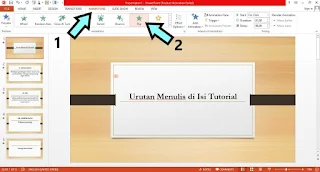


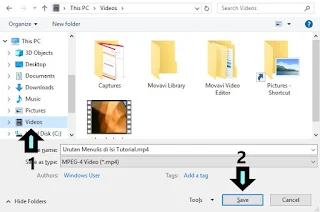

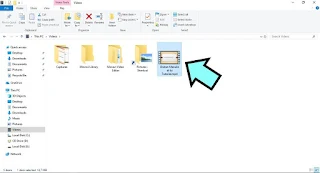
Posting Komentar